Excel PERCENTRANK.EXC Function
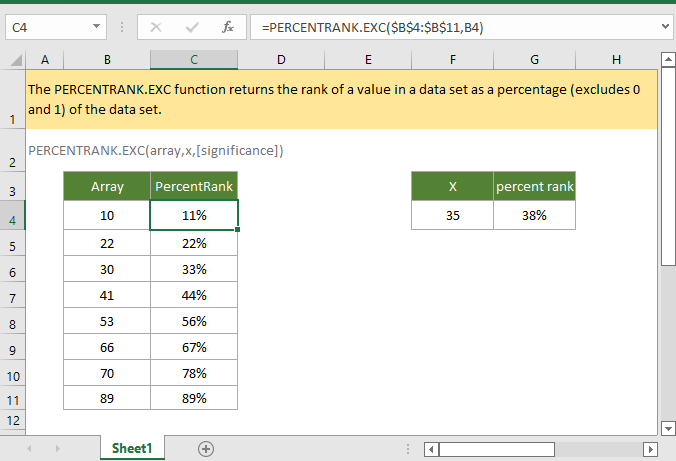
Jika Anda ingin mengikuti tutorial ini, silakan unduh spreadsheet contoh.
Deskripsi Produk
Excel PERCENTRANK.EXC fungsi mengembalikan peringkat nilai dalam kumpulan data sebagai persentase (tidak termasuk 0 dan 1) dari kumpulan data.
Sintaks dan argumen
Sintaks rumus
kasus
|
Nilai pengembalian
Grafik PERCENTRANK.EXC fungsi mengembalikan nilai numerik > 0, dan <1.
Ucapan
1. Jika argumen x tidak ada dalam larik, fungsi PERCENTRANK.EXC menginterpolasi untuk menemukan peringkat persentase.
2. Di Excel 2010, fungsi PERCENTRANK telah diganti dengan dua fungsi: PERCENTRANK.INC dan PERCENTRANK.EXC.
error
1. Jika x adalah nilai non-numerik, fungsi PERCENTRANK.EXC mengembalikan #NAME? nilai kesalahan.
2. Jika argumen x dan larik berisi nilai non-numerik, fungsi PERCENTRANK.EXC mengembalikan #VALUE! nilai kesalahan.
3. Fungsi PERCENTRANK.EXC mengembalikan nilai kesalahan #N/A, jika salah satu stasiun di bawah ini terjadi:
- Array kosong;
- x lebih kecil dari nilai terkecil dalam array;
- X lebih besar dari nilai terbesar dalam array.
4. Jika signifikansi < 1, fungsi PERCENTRANK.EXC mengembalikan #NUM! kesalahan.
Versi
Excel 2010 dan yang lebih baru
Penggunaan dan Contoh
Contoh 1: Penggunaan Dasar
Array di sel B4:B11, untuk menemukan posisi relatif dari setiap nilai sel dalam array, gunakan rumus di bawah ini:
=PERCENTRANK.EXC($B$4:$B$11,B4)
Tekan Enter untuk mendapatkan hasil pertama, dan seret pegangan isi otomatis ke bawah untuk mendapatkan semua hasil.

Contoh 2: Untuk menemukan kedudukan relatif dari suatu nilai yang tidak ada dalam array
Array di sel B4:B11, untuk menemukan posisi relatif dari nilai 35 di sel F4, gunakan rumus di bawah ini:
=PERCENTRANK.EXC($B$4:$B$11,F4)
Or
=PERCENTRANK.EXC($B$4:$B$11,35)
Tekan Enter kunci untuk mendapatkan hasil..

Catatan: Jika Anda ingin menampilkan hasil dalam format persentase, pilih sel hasil, dan klik tombol Gaya Persen in Jumlah kelompok di bawah Beranda Tab.

PERCENTRANK.EXC vs PERCENTRANK.INC
Fungsi PERCENTRANK.EXC: menemukan peringkat persentase eksklusif dari 0 dan 1 dalam larik.
PERCENTRANK.INC atau PERCENTRANK: menemukan peringkat persentase termasuk 0 dan 1 dalam larik.
Misalkan ada array {1;3;5;8;9;11},
Persentase pengembalian PERCENTRANK.EXC dan PERCENTRANK.INC secara terpisah seperti di bawah ini:

Fungsi Relatif:
-
Excel PERCENTRANK fungsi
Fungsi Excel PERCENTRANK mengembalikan peringkat nilai dalam kumpulan data sebagai persentase kumpulan data.
-
Excel MAXA fungsi
Fungsi Excel MAXA mengembalikan nilai terbesar dalam kumpulan nilai yang disediakan.
-
Excel ROMAN fungsi
Fungsi ROMAN mengonversi angka menjadi angka romawi dalam teks.
-
Excel ROUND fungsi
Fungsi Excel ROUND membulatkan angka ke jumlah digit tertentu.
Alat Produktivitas Kantor Terbaik
Kutools for Excel - Membantu Anda Menonjol Dari Kerumunan
Kutools for Excel Membanggakan Lebih dari 300 Fitur, Memastikan Apa yang Anda Butuhkan Hanya Dengan Sekali Klik...

Tab Office - Aktifkan Pembacaan dan Pengeditan dengan Tab di Microsoft Office (termasuk Excel)
- Satu detik untuk beralih di antara lusinan dokumen terbuka!
- Kurangi ratusan klik mouse untuk Anda setiap hari, ucapkan selamat tinggal pada tangan mouse.
- Meningkatkan produktivitas Anda sebesar 50% saat melihat dan mengedit banyak dokumen.
- Menghadirkan Tab Efisien ke Office (termasuk Excel), Sama Seperti Chrome, Edge, dan Firefox.

